win11系统总是连不上wifi win11连不上wifi怎么办
更新时间:2024-10-16 09:54:45作者:jiang
Win11系统在连接WiFi时经常出现无法连接的问题,这让很多用户感到困扰,当Win11连不上WiFi时,可能是由于网络设置问题、驱动程序失效或者信号干扰等原因造成的。为了解决这一问题,我们可以尝试重新设置网络连接、更新WiFi驱动程序或者调整WiFi信号设置等方法来解决Win11连不上WiFi的困扰。希望以上方法能够帮助大家顺利解决Win11系统连不上WiFi的问题。
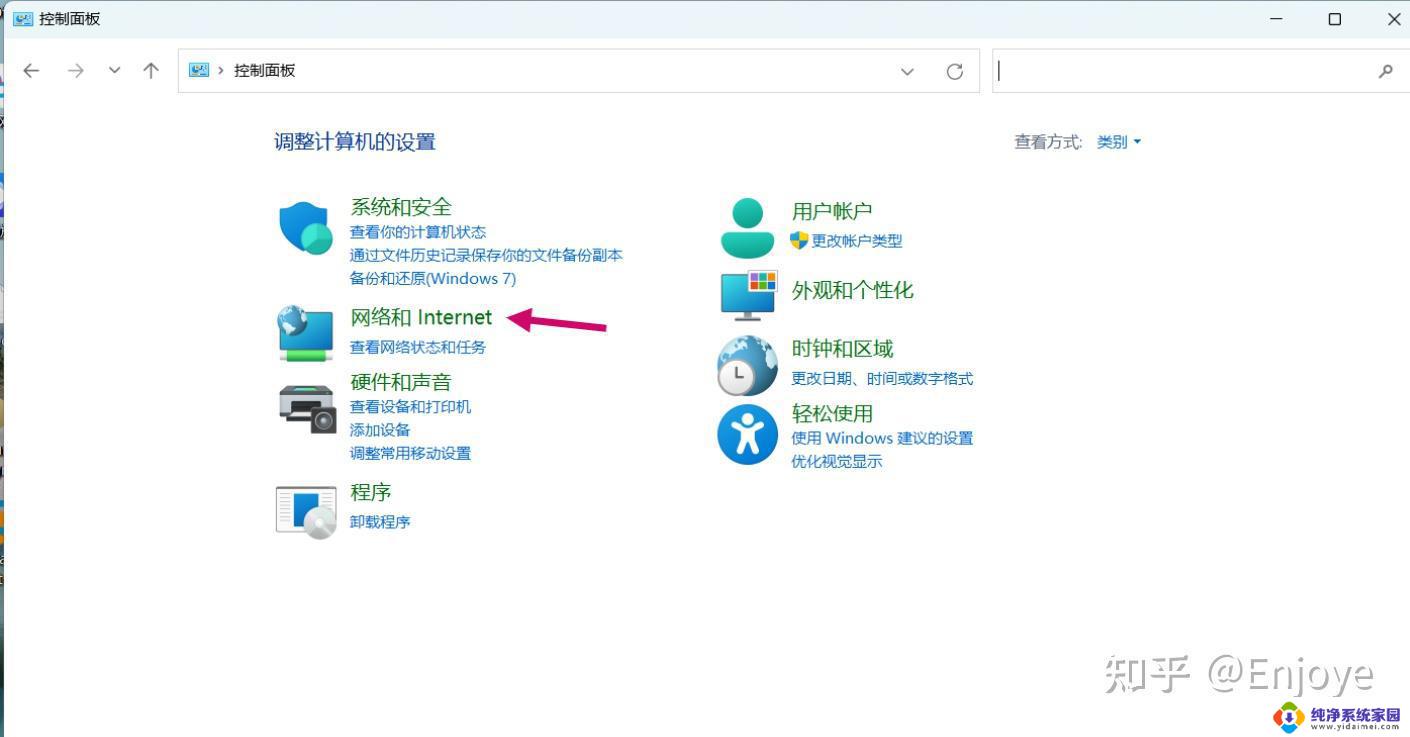
win11连不上wifi解决方法介绍
方法一
1、右键点击屏幕右下角的网络按钮,选择“打开网络和共享中心”
2、打开网络和共享中心之后,选择其中的“更改适配器设置”
3、然后右键选中连接的网络,点击“诊断”即可
方法二
1、如果诊断之后还是无法解决问题,那可能是驱动出现问题
2、直接在下方的搜索框中搜索“设备管理器”并打开
3、找到网络适配器下的无线网络设备,查看是否有感叹号
4、如果有感叹号的话,右键选中它,点击“更新驱动程序”即可
以上就是win11系统总是连不上wifi的全部内容,还有不清楚的用户就可以参考一下小编的步骤进行操作,希望能够对大家有所帮助。
win11系统总是连不上wifi win11连不上wifi怎么办相关教程
- windows11无法连接wifi怎么办 Win11系统wifi连接不上怎么办
- win11wifi已连接,不可上网,怎么办 win11连上wifi却无法上网的解决办法
- win11无线总是掉线 Win11 wifi连接不稳定怎么办
- win11笔记本的时间不对怎么改 Win11系统时间总是不准确怎么办
- win11连上网了但是打不开网页 Win11联网打不开网页怎么办
- win11系统没有wifi连接 win11 wifi连接按钮不可用
- win11笔记本连接不上蓝牙耳机 Win11蓝牙耳机无法连接怎么办
- win11检测不到耳机 Win11耳机连接不上怎么办
- win11在哪连接wifi Win11系统连接Wifi速度慢怎么优化
- 更新win11后steam登不上 Win11系统steam闪退怎么办
- win11如何关闭协议版本6 ( tcp/ipv6 ) IPv6如何关闭
- win11实时防护自动开启 Win11实时保护老是自动开启的处理方式
- win11如何设置网页为默认主页 电脑浏览器主页设置教程
- win11一个屏幕分四个屏幕怎么办 笔记本如何分屏设置
- win11删除本地账户登录密码 Windows11删除账户密码步骤
- win11任务栏上图标大小 win11任务栏图标大小调整方法